批量加粗每段首词的步骤如下:
步骤一:整理好的名词有数百条,需要把每段开头的名词设置成黑体字以突出显示(如图1),但是逐一设置实在太麻烦了。
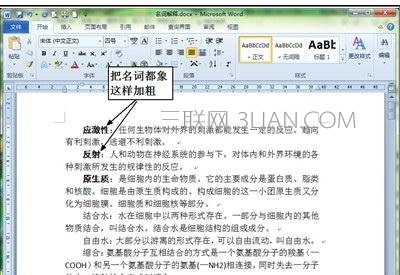
步骤二:因为文本转换表格功能只能识别半角的符号,如果使用的是全角冒号,就在“开始”选项卡中的“编辑”组中选择“替换”。在“查找与替换”窗口的“查找内容”中输入一个全角冒号,“替换为”则输入一个半角的冒号,然后单击“全部替换”按钮进行转换。
步骤三:先按“Ctrl+A”组合键选中全部文字,再切换到“插入”选项卡,单击“表格”从下拉列表中选择“文本转换成表格”,在弹出窗口的“文字分隔位置”中选中“其它字符”选项并在其后的输入框中输入一个半角的冒号(如图2)。行列数不用输入,按Word自动计算显示的列数即可。然后单击“确定”后全文会被转换成一个表格,表格的第1列的就是每段开头需要加粗的名词文字,第2列则是对名词的解释。你只需把鼠标指向第1列上侧,当光标变成向下的箭头时,单击左键即可选中第1列中的所有名词,再设置为粗体就行了。

步骤四:设置好后,把输入光标定位到表格中,再切换到“表格工具”的“布局”选项卡,单击“转换为文本”。在“表格转换为文本”窗口中选中“其它字符”选项并在其后的输入框输入一个半角的冒号(图3)。确定即可恢复到原来的文本,当然现在所有名词都已经加粗了。
步骤五:用这方法加粗名词后,以后若还想同时选中所有名词修改设置格式,只需在任意一个加粗的名词上点击右键选择“样式→选择格式相似的文本”即可快速选中所有名词进行设置。
步骤六:如果在解释内容中有冒号,则转换成的表格将不只两列,恢复成文本后会在每段的行末都出现冒号。可用查找功能将“:^p” 替换为“^p”来快速删除所有的行末冒号(其中“^p”为“回车”)。















